Microsoft Outlook to bogaty w funkcje klient poczty e-mail dostępny dla systemów Windows, Android, iPhone i Mac. Jednak pomimo jego popularności wielu użytkowników zgłasza usterkę, która uniemożliwia załączanie plików w Outlooku.
W tym samouczku wyjaśnimy, dlaczego napotykasz tę usterkę i wyjaśnimy, jak naprawić program Outlook, aby móc ponownie dołączać pliki do wiadomości e-mail programu Outlook.
Dlaczego nie mogę załączyć plików w programie Microsoft Outlook?
Zanim będziesz mógł rozwiązać problem, musisz dowiedzieć się, co jest jego przyczyną. Typowe przyczyny problemy z załącznikami do e-maili w Outlooku to:
Jak rozwiązywać problemy, gdy nie można załączyć plików w programie Microsoft Outlook
Ponieważ istnieje wiele przyczyn tego problemu, istnieje również wiele rozwiązań. Postępuj zgodnie z poniższymi metodami rozwiązywania problemów, aż ponownie będziesz mógł dołączać pliki do wiadomości e-mail w programie Outlook.
1. Sprawdź maksymalny rozmiar pliku
W programie Outlook limit rozmiaru załącznika wynosi 20 MB. Jeśli rozmiar pliku przekracza ten limit, po prostu nie można go załączyć. Jeśli więc masz problemy z załączeniem pliku, pierwszą rzeczą do zrobienia jest sprawdzenie, czy rozmiar załącznika nie jest zbyt duży. Jeśli rozmiar przekracza dopuszczalny limit, musisz znaleźć inny sposób wysłania pliku.
W zależności od Twoich preferencji udostępniania program Outlook może zaoferować wygodną alternatywę wysłania łącza do usługi OneDrive. Możesz także spróbować skompresować plik do pliku ZIP i spróbować go załączyć.
2. Zmodyfikuj format pliku e-mail
Format tekstu sformatowanego to standardowy format wiadomości e-mail w programie Outlook. Jeśli masz problemy z dołączaniem plików do wiadomości e-mail, zmień format na zwykły tekst lub HTML i sprawdź, czy to rozwiąże problem.
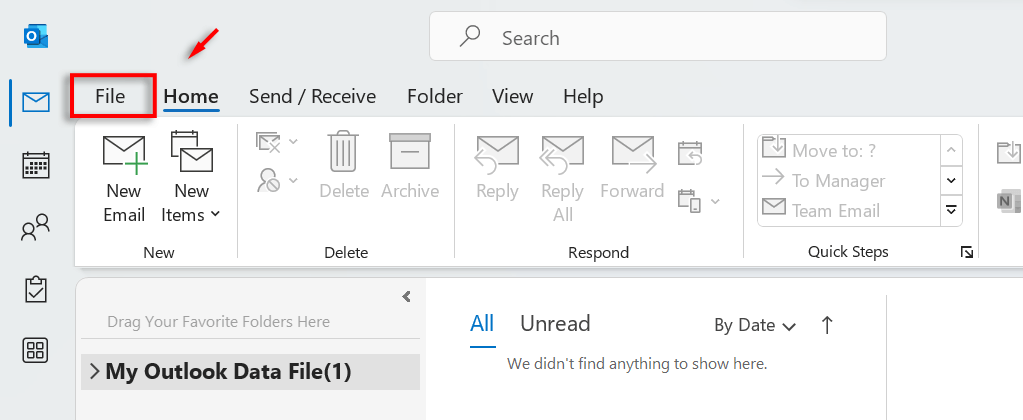


3. Wyjdź z trybu zgodności programu Outlook
Jeśli używasz starszego systemu operacyjnego, Outlook przechodzi w tryb zgodności, aby umożliwić uruchomienie programu. Niezależnie od tego może powodować problemy z niektórymi funkcjami Outlooka, takimi jak załączanie plików. Jeśli Outlook działa w wersji Tryb zgodności, spróbuj przełączyć go z powrotem do trybu normalnego, wykonując poniższe czynności.

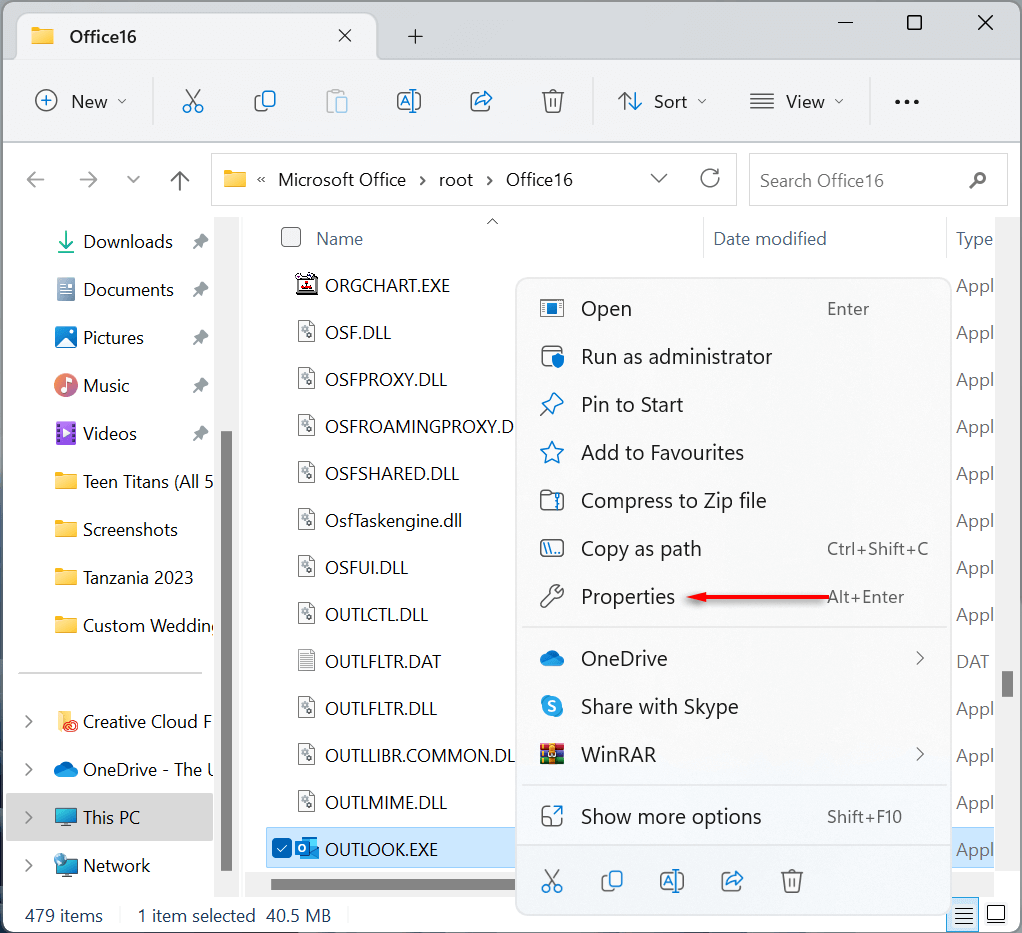
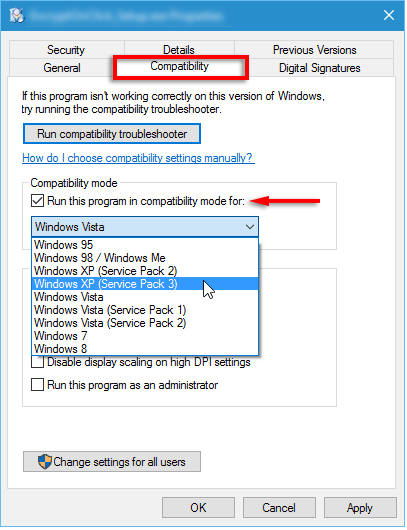
4. Zaktualizuj Outlooka do najnowszej wersji
Aktualizacje oprogramowania dostarczane przez firmę Microsoft nie tylko dodają funkcje i zapewniają działanie aplikacji w systemie operacyjnym, ale także usuwają różne usterki techniczne. Jeśli nie możesz załączyć plików w Outlooku, wypróbuj aktualizację do aktualnej wersji, wykonując poniższe czynności.
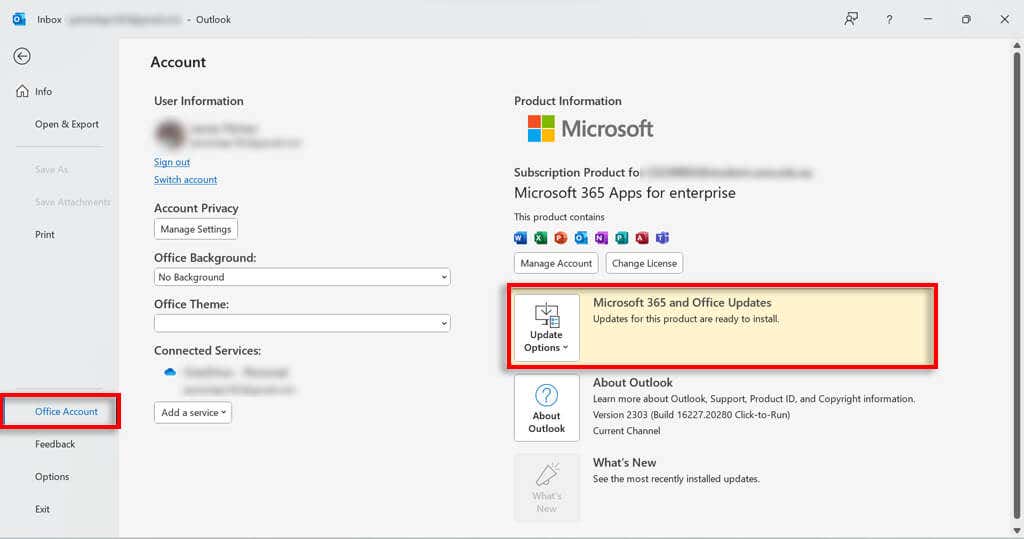
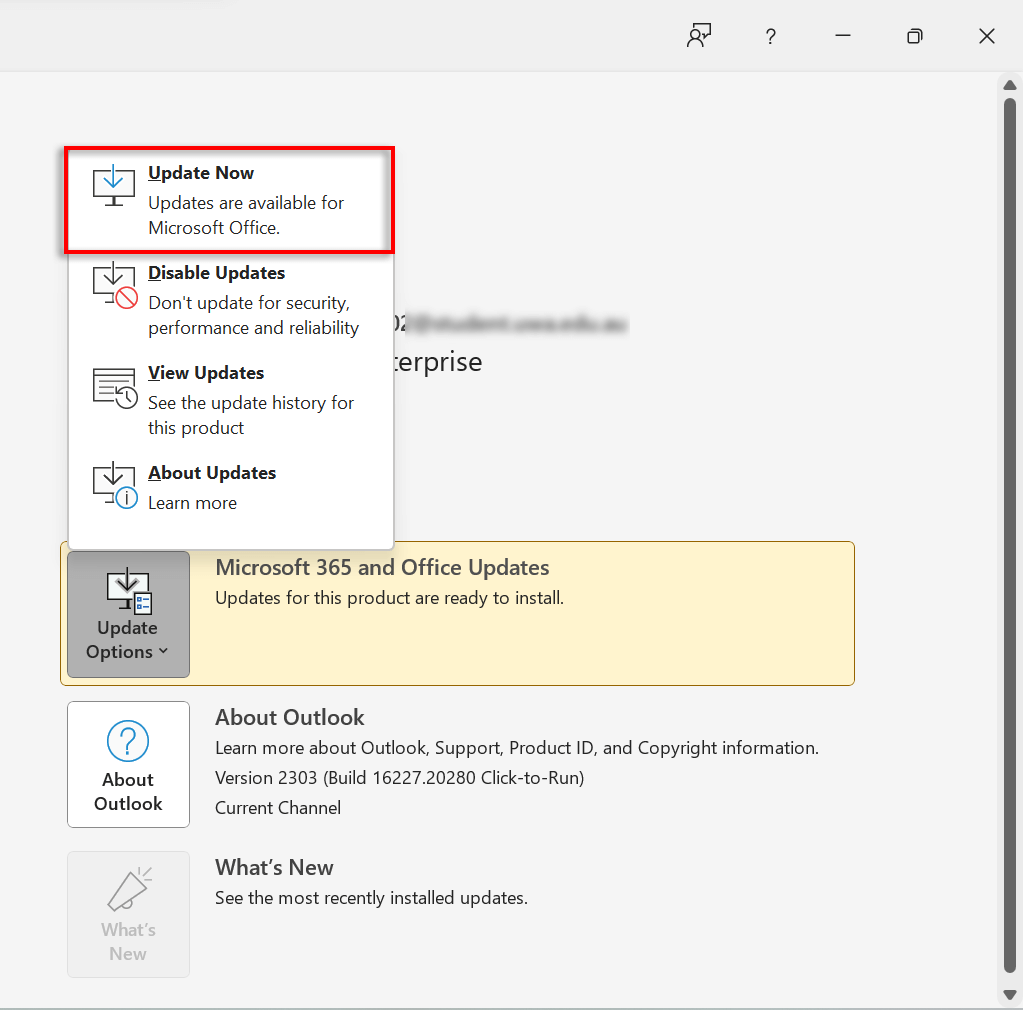
5. Sprawdź połączenie internetowe i zaktualizuj przeglądarkę
Niestabilne połączenie internetowe może powodować problemy podczas dołączania plików. Przed dołączeniem plików upewnij się, że masz aktywne, stabilne połączenie internetowe o silnym sygnale.
Sprawdź nasze przewodnik rozwiązywania problemów z Internetem, jeśli masz problemy z siecią.
6. Zaktualizuj swoją przeglądarkę
Jeśli korzystasz z internetowej wersji programu Outlook, przed próbą załączenia plików do wiadomości e-mail programu Outlook upewnij się, że Twoja przeglądarka jest aktualna. Jeśli nie wiesz, jak to zrobić, zapoznaj się z naszym przewodnikiem, jak to zrobić zaktualizuj dowolną przeglądarkę internetową..
7. Sprawdź rozszerzenie pliku
Jeśli wysyłasz plik .exe, program Outlook może oznaczyć go jako złośliwe oprogramowanie. Zanim spróbujesz dołączyć go do wiadomości e-mail, upewnij się, że typ pliku, który wysyłasz, jest zgodny z oczekiwaniami i pochodzi z bezpiecznego źródła.
Jeśli nadal nie można wysłać, możesz przed wysłaniem spróbować skompresować plik do pliku ZIP.
Słowa końcowe
Zawsze, gdy próbujesz zrobić coś prostego, np. załączyć pliki do wiadomości e-mail w programie Outlook, pojawiają się błędy. Na szczęście zazwyczaj można to łatwo naprawić i mamy nadzieję, że teraz możesz ponownie dołączać pliki do wiadomości e-mail programu Outlook.
.